Trong bài viết này 9Mobi.vn sẽ cùng các bạn đi tìm hiểu về cách kích hoạt eSim mạng Viettel cho iPhone, đây là phương án giúp người dùng có thể tính năng 2 sim trên các thiết bị iPhone Xr, Xs, Xs Max hiệu quả mà rất nhiều người yêu công nghệ quan tâm.
- Cách kích hoạt Google Fi trên iPhone bằng eSIM
- Hướng dẫn đăng ký mua Esim Vinaphone
- Cách đăng ký gói cước TOMD30 Viettel miễn phí nhận ngay 1GB data
- eSim trên iPhone Xr/Xs/Xs Max là gì?
- Cách kích hoạt 4G trên iPhone và kiểm tra tốc độ mạng
Để có thể thực hiện cách sử dụng 2 SIM trên iPhone Xs và Xs Max, người dùng cần phải thực hiện các bước làm quen với chức năng eSim trên dòng sản phẩm này. Và cách kích hoạt eSim mạng Viettel cho iPhone dưới đây sẽ giúp bạn dễ dàng làm quen với tính năng này.

Cách kích hoạt eSim mạng Viettel cho iPhone
Lưu ý : Tính năng kích hoạt eSim cho iPhone hiện nay chỉ áp dụng cho các thiết bị iPhone Xr, Xs, Xs Max trở lên.
Chúng ta sẽ có các bước mà bạn có thể thực hiện việc kích hoạt sử dụng eSim mạng Viettel trên iPhone Xr, Xs, Xs Max.
Bước 1 : Đầu tiên chúng ta sẽ ấn chọn truy cập vào ứng dụng Cài đặt (Settings) từ màn hình chính điện thoại hoặc từ màn hình Tìm kiếm nhanh trên thiết bị như hình dưới.
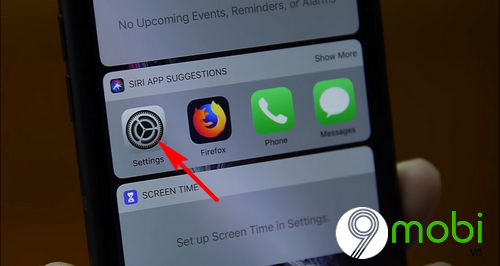
Bước 2 : Để có thể thực hiện cách kích hoạt eSim mạng Viettel cho iPhone chúng ta sẽ ấn chọn biểu tượng Điện thoại (Cellular).

Bước 3 : Lúc này trên màn hình điện thoại iPhone sẽ hiển thị danh sách các Sim mà thiết bị có thể thiết lập cấu hình Sim trên điện thoại. Ấn chọn mục Làm Sim chính (Used as Primary).
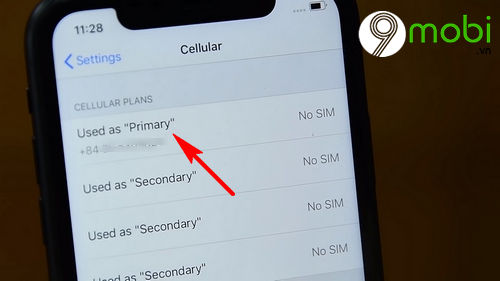
Bước 4 : Sau đó, hệ thống thiết bị sẽ chuyển chúng ta sang chế độ quét mã QR Code để tải cấu hình Sim, hãy đưa mã QR Code eSim mạng Viettel tới vị trí Camera thiết bị như hình dưới.
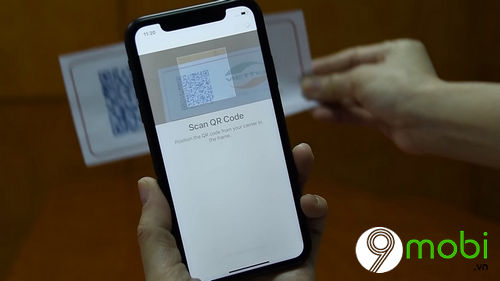
- Khi hệ thống đã tải thành công được mã QR Code mà bạn đã đưa ra, chúng ta Sẽ nhận được một thông báo thêm mạng Viettel, ấn chọn xác nhận Thêm mạng di động (Add Cellular Plan).
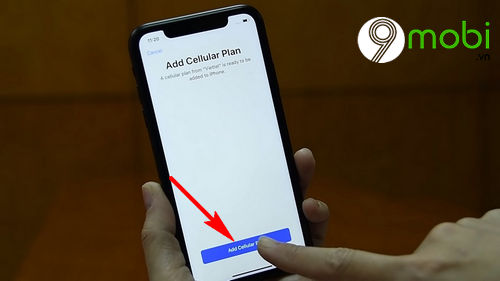
Bước 5 : Lúc này chúng ta sẽ được quay trở lại màn hình thiết lập Sim trên điện thoại, chúng ta sẽ thấy mục Làm Sim Chính đang thông báo đang kích hoạt Sim.
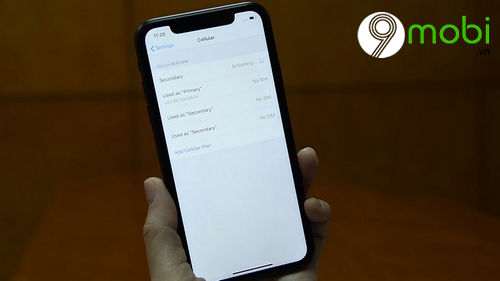
Và như vậy, chúng ta đã vừa cùng nhau đi tìm hiểu về các bước thực hiện cách sử dụng kích hoạt eSim mạng Viettel cho iPhone đang được nhiều người quan tâm hiện nay để sử dụng tính năng 2 Sim trên iOS được tiện lợi nhất.
https://9mobi.vn/cach-kich-hoai-esim-mang-viettel-cho-iphone-24252n.aspx
Bên cạnh đó, hiện nay 9Mobi.vn đang nhận được rất nhiều quan tâm của bạn đọc về vấn đề có nên mua iPhone CPO dịp tết 2019 hay không khi hiện nay các cửa hàng di động đang có các chính sách ưu đãi vô cùng hấp dẫn với dòng sản phẩm iPhone CPO này và các bạn có thể tham khảo bài viết cùng tên để nắm bắt việc nên hay không nên mua các thiết bị iPhone có mức giá hấp dẫn này..